Presuňte panel úloh systému Windows nad pracovnú plochu
V predvolenom nastavení sa panel úloh v operačných systémoch Windows nachádza v dolnej časti obrazovky, ale ak si želáte, môžete ho umiestniť na ktorúkoľvek zo štyroch strán. Stáva sa tiež, že v dôsledku zlyhania, chyby alebo nesprávneho zásahu používateľa tento prvok zmení svoje obvyklé umiestnenie alebo dokonca úplne zmizne. Ako vrátiť panel úloh nadol a bude sa o ňom diskutovať dnes.
Vrátime panel úloh nadol po obrazovke
Presunutie panela úloh na obvyklé miesto vo všetkých verziách systému Windows sa vykonáva pomocou podobného algoritmu, malé rozdiely spočívajú len vo vzhľade systémových oddielov, ktoré je potrebné riešiť, a vlastnostiach ich volaní. Zvážte, čo konkrétne je potrebné vykonať akcie na vyriešenie našej súčasnej úlohy.
Windows 10
V prvej desiatke ako v predchádzajúcich verziách operačného systému, môžete voľne presunúť panel úloh iba v prípade, že nie je pevne stanovený. Ak to chcete skontrolovať, stačí kliknúť pravým tlačidlom myši (PCM) na jeho voľnú plochu a dávať pozor na predposlednú položku v kontextovom menu - „Fix taskbar“ . 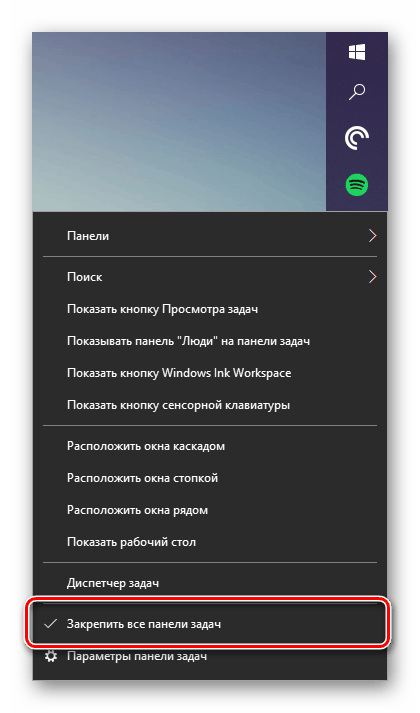
Prítomnosť začiarknutia znamená, že režim aktívneho zobrazenia je aktívny, to znamená, že panel sa nedá presunúť. Aby bolo možné zmeniť jeho umiestnenie, musí byť toto začiarkavacie políčko odstránené kliknutím na ľavé tlačidlo myši (LMB) na príslušnej položke v predchádzajúcej kontextovej ponuke. 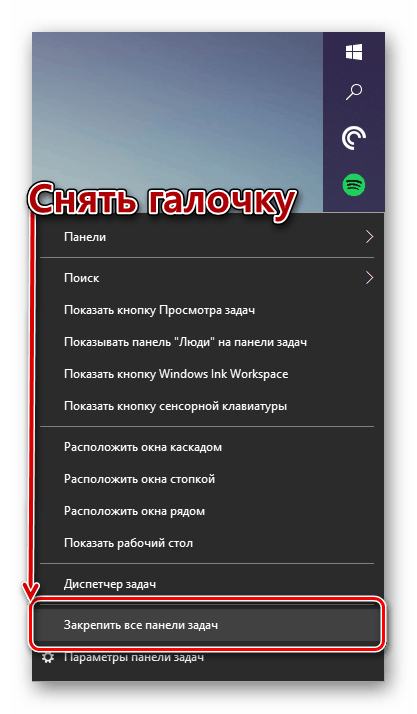
V akejkoľvek polohe na paneli úloh je teraz možné ho položiť. Stačí stlačiť LMB na jeho prázdnom mieste a bez uvoľnenia tlačidla potiahnite na spodok obrazovky. Ak to chcete urobiť, opravte panel pomocou jeho ponuky. 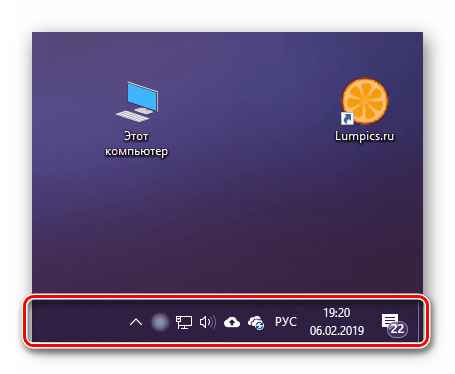
V zriedkavých prípadoch táto metóda nefunguje a musíte sa obrátiť na nastavenia systému, alebo skôr na parametre personalizácie.
Pozri tiež: Možnosti personalizácie systému Windows 10
- Stlačením „WIN + I“ otvoríte okno „Nastavenia“ a prejdete do časti „Prispôsobenie“ .
- V bočnej ponuke otvorte poslednú kartu - "Panel úloh" . Zrušte začiarknutie políčka vedľa položky „Pin taskbar“ .
- Od tohto bodu môžete panel voľne presunúť na akékoľvek vhodné miesto, vrátane spodného okraja obrazovky. To isté sa dá urobiť aj bez opustenia parametrov - stačí vybrať príslušnú položku z rozbaľovacieho zoznamu „Poloha panela úloh na obrazovke“ , ktorý sa nachádza mierne pod zoznamom režimov zobrazenia.
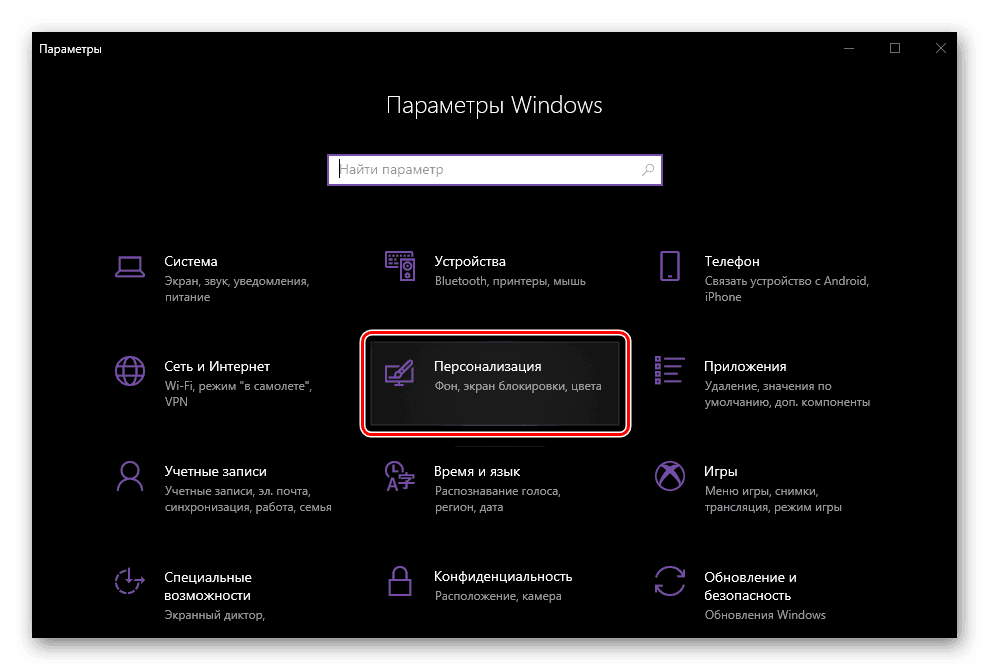
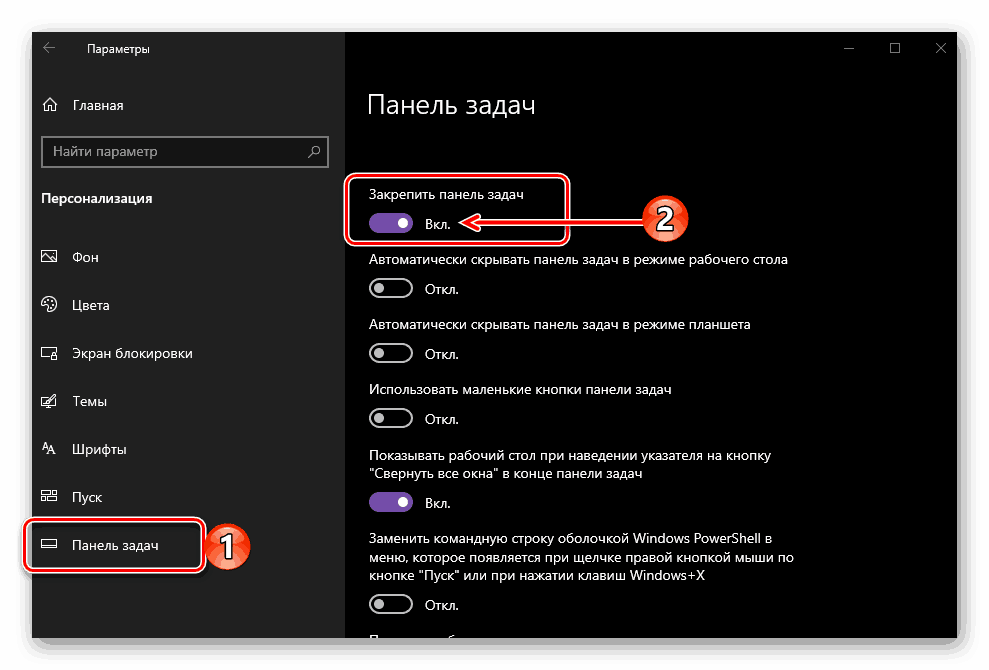
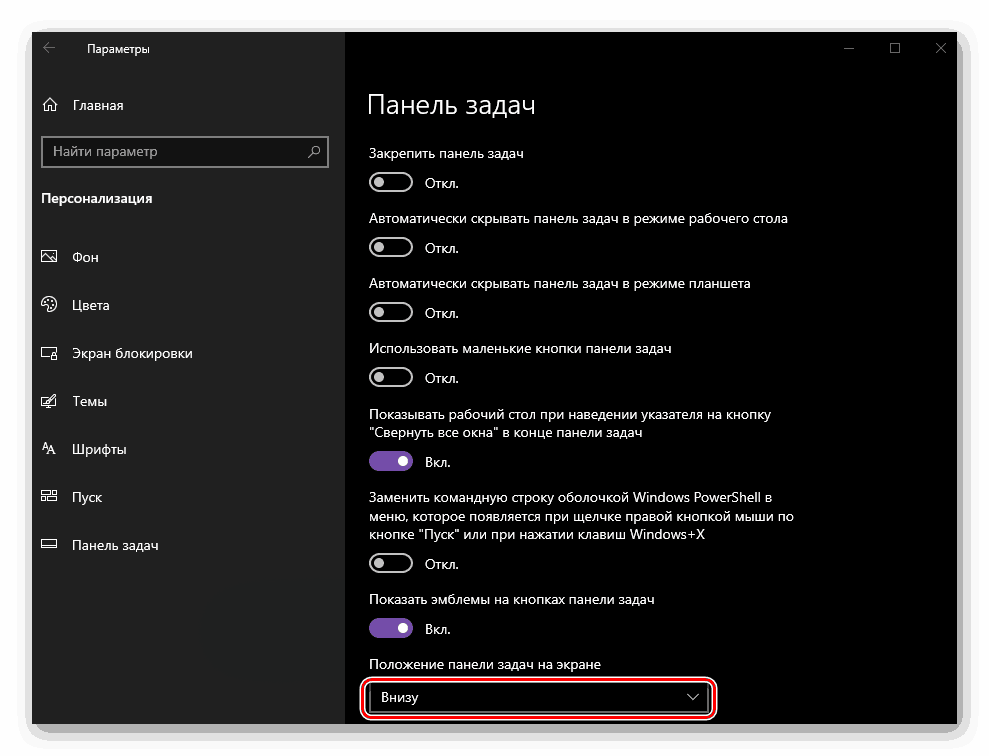
Poznámka: Nastavenia panela úloh môžete otvoriť priamo z kontextového menu, ktoré je naň zobrazené - stačí vybrať poslednú položku v zozname dostupných možností.
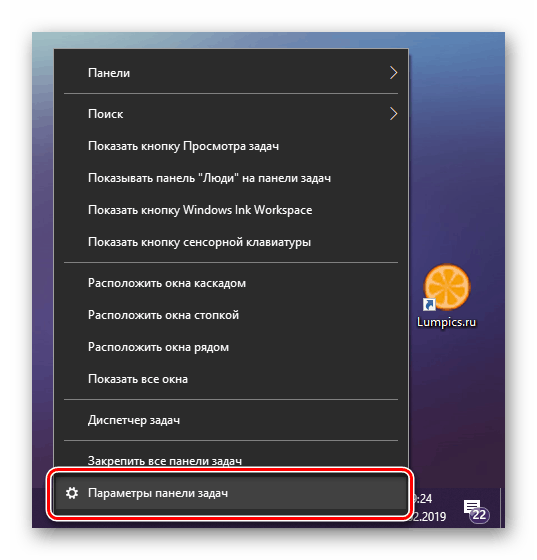
Ak panel považujete za potrebné, umiestnite ho na obvyklom mieste. Ako už viete, môžete to urobiť prostredníctvom kontextového menu tohto elementu OS a prostredníctvom sekcie nastavení personalizácie s rovnakým názvom.
Pozri tiež: Ako urobiť transparentný panel úloh v systéme Windows 10
Windows 7
V "siedmich" Zvyčajnú pozíciu na paneli úloh môžete obnoviť takmer rovnakým spôsobom ako v hornej desiatke. Ak chcete tento prvok odpojiť, musíte sa obrátiť na jeho kontextové menu alebo časť parametrov. Podrobnejší návod na riešenie problému uvedeného v názve tohto článku si môžete prečítať a tiež zistiť, aké ďalšie nastavenia sú k dispozícii pre panel úloh v materiáli uvedenom na nasledujúcom odkaze. 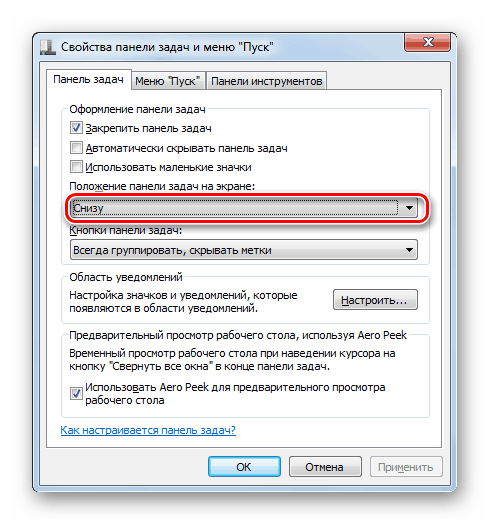
Ďalšie podrobnosti: Presunutie panela úloh v systéme Windows 7
Riešenie možných problémov
V ojedinelých prípadoch sa na paneli úloh v systéme Windows nedá zmeniť iba jeho obvyklé umiestnenie, ale aj zmiznúť, alebo naopak nezmiznúť, hoci toto nastavenie sa nastavilo v nastaveniach. Môžete zistiť, ako tieto a niektoré ďalšie problémy opraviť v rôznych verziách operačného systému, ako aj viac doladiť tento prvok pracovnej plochy z jednotlivých článkov na našich webových stránkach. 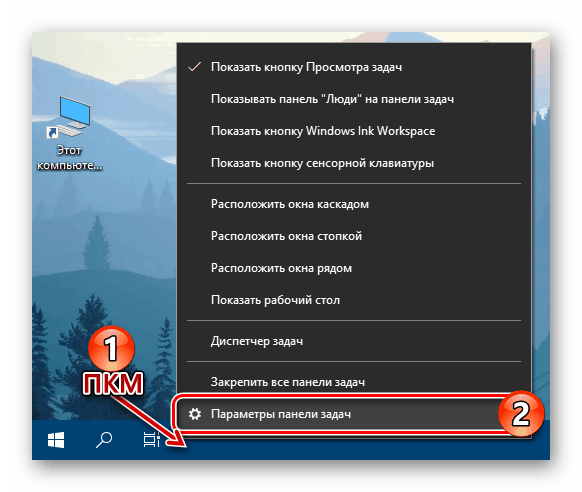
Ďalšie podrobnosti:
Obnovenie panela úloh v systéme Windows 10
Čo robiť, ak panel úloh nie je v systéme Windows 10 skrytý
Zmena farby panela úloh v systéme Windows 7
Ako skryť panel úloh v systéme Windows 7
záver
Ak sa z nejakého dôvodu panel „presunie“ na obrazovku alebo nahor, nebude ťažké ho znížiť na pôvodné miesto - stačí vypnúť väzbu.